Hur man gör en logotyp i Photoshop

Innan vi börjar med hur man gör en logotyp i Photoshop, bör vi ta itu med elefanten i rummet - Photoshop cc Byggdes inte med logotypdesign i åtanke. En av de grundläggande egenskaperna hos en logotyp kan skala upp och ner utan förlust av kvalitet. Det är därför vektorbaserad programvara, som Illustrator, är det föredragna alternativet för att skapa logotyper, där Photoshops pixelbas är mindre lämplig. För mer information om att designa en logotyp som använder Illustratör, kolla in Den här praktiska guiden , som tar dig genom processen, från koncept till slutförandet.
Men vilken Photoshop saknar i ansökan, det gör det mer än i popularitet, särskilt jämfört med Illustrator CC . Så om du behöver veta hur du gör en standout-logotyp, men inte vill betala för programvara du inte behöver, är den här handledningen för dig. Vi går igenom hur du utformar en grundläggande logotyp i Photoshop, med hjälp av enkla formverktyg, gradienter och textalternativ. Utforska dessa alternativ och du kommer att göra dina egna logotyper i Photoshop på nolltid. Vi använder Photoshop CS6, men samma process gäller för andra versioner.
När det gäller att faktiskt utforma din egen logotyp, kan du behöva börja tänka på varumärkesidentitet och stil. För mer inspiration, gå till vår pro guide till logotypdesign , som berättar allt du behöver veta om logotypernas värld.
01. Skapa en ny duk
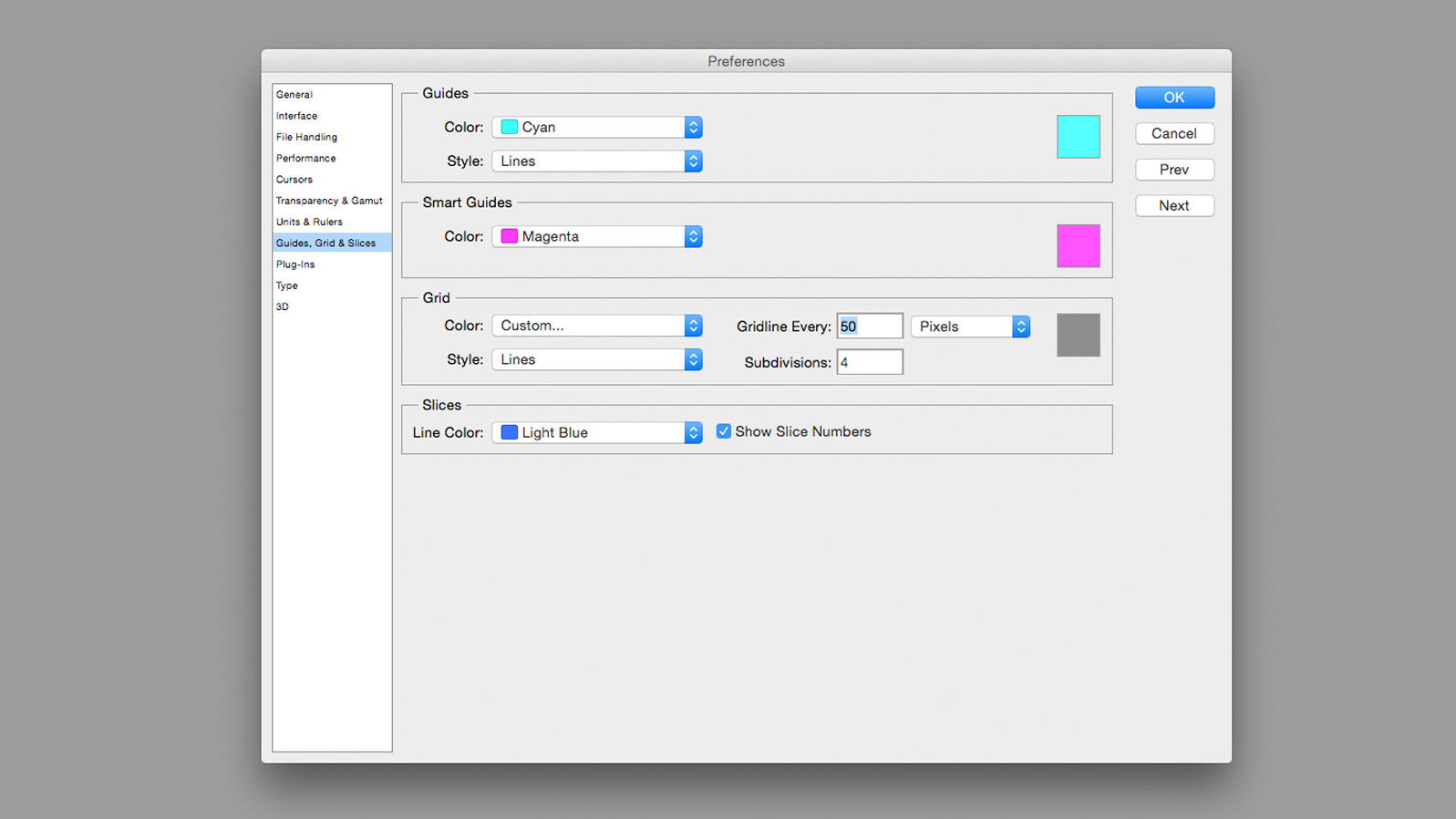
Öppna Photoshop och skapa ett nytt dokument. Jag använde en dukstorlek på 500px x 500px, men större storlekar skulle fungera lika bra. Du kan ändra dukstorleken när som helst. Gå in i Photoshop & GT; Inställningar för att ställa in en gridlinje varje 50px. Slå sedan på gallret på, i duken, genom att trycka på cmd + ' eller visa & gt; Visa i alternativfältet. Se till att Snap to Grid är påslagen, under Visa & GT; Snäpp till.
02. Rita en grundläggande form
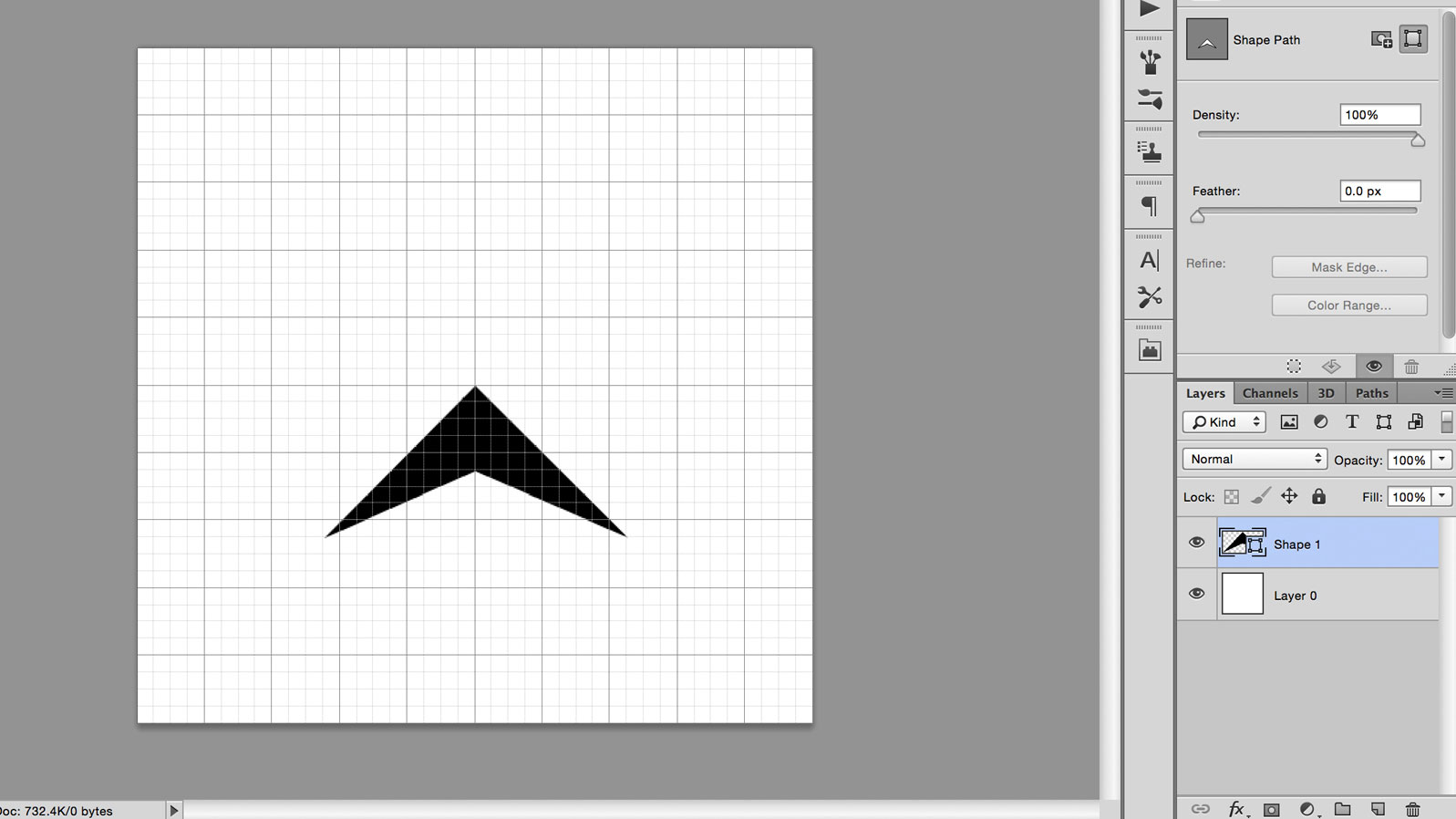
Välj pennverktyget i verktygsfältet, eller genom att trycka på F , och se till att den är inställd att forma till vänster om alternativfältet, istället för väg. Använd pennan för att rita en pilhuvudform, börja i mittpunkten på duken och med hjälp av grid-line korsningar för dina andra punkter. Namngivningen är inte nödvändigt för detta projekt, men det kan vara till hjälp i mer komplicerade dokument, där det finns många lager.
03. Duplicera och redigera formen
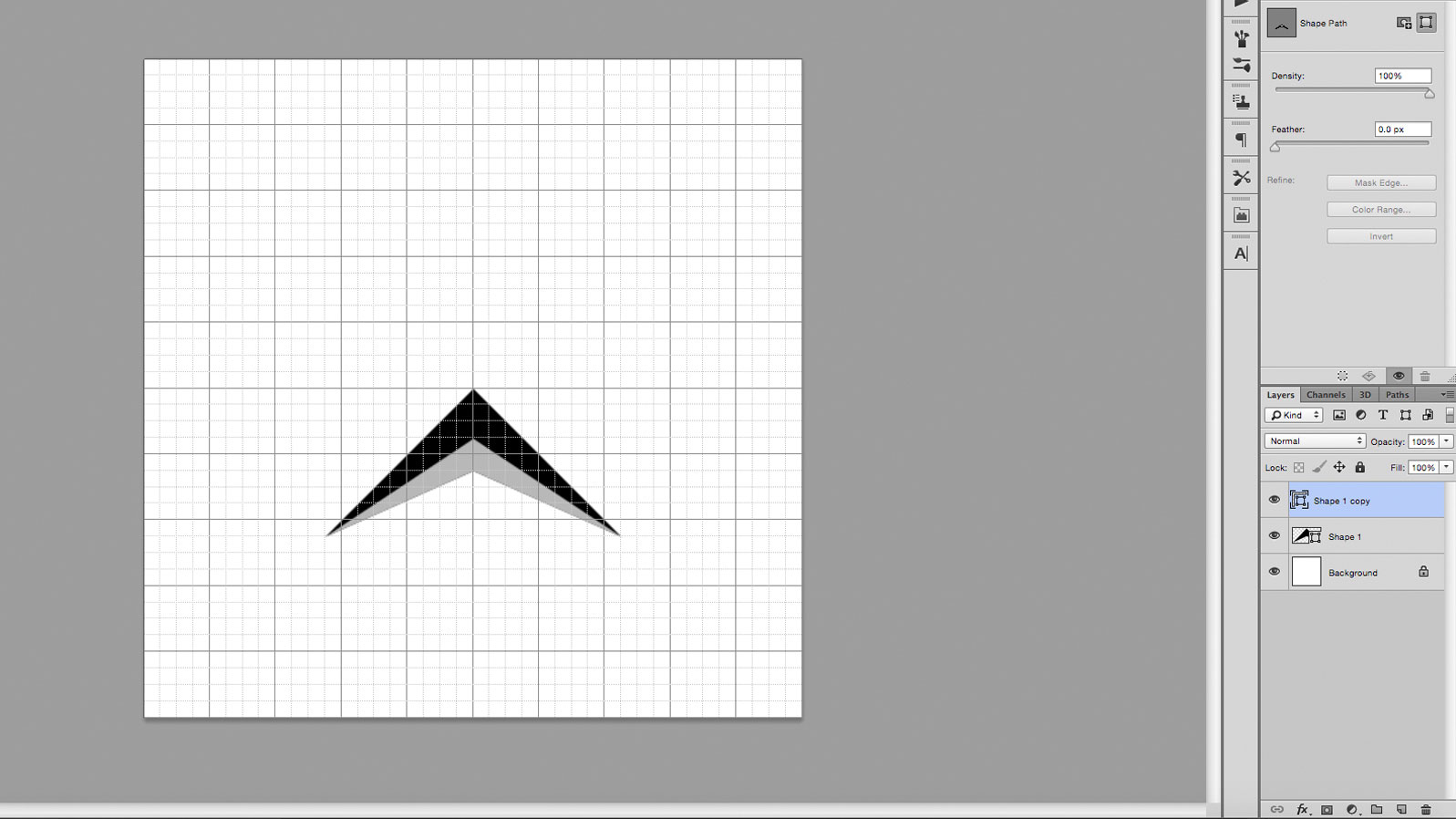
Duplicera lagret, genom att trycka på cmd + J och klicka på det nya lagret för att välja det. Använd det direkta valverktyget, genväg A , för att klicka på den högsta punkten i pilhuvudet, som ligger i centrum av duken. Flytta den här punkten ner några rutfält och håller skiftknappen för att hålla den låst på Y-axeln.
04. Lägg till färg med en gradient
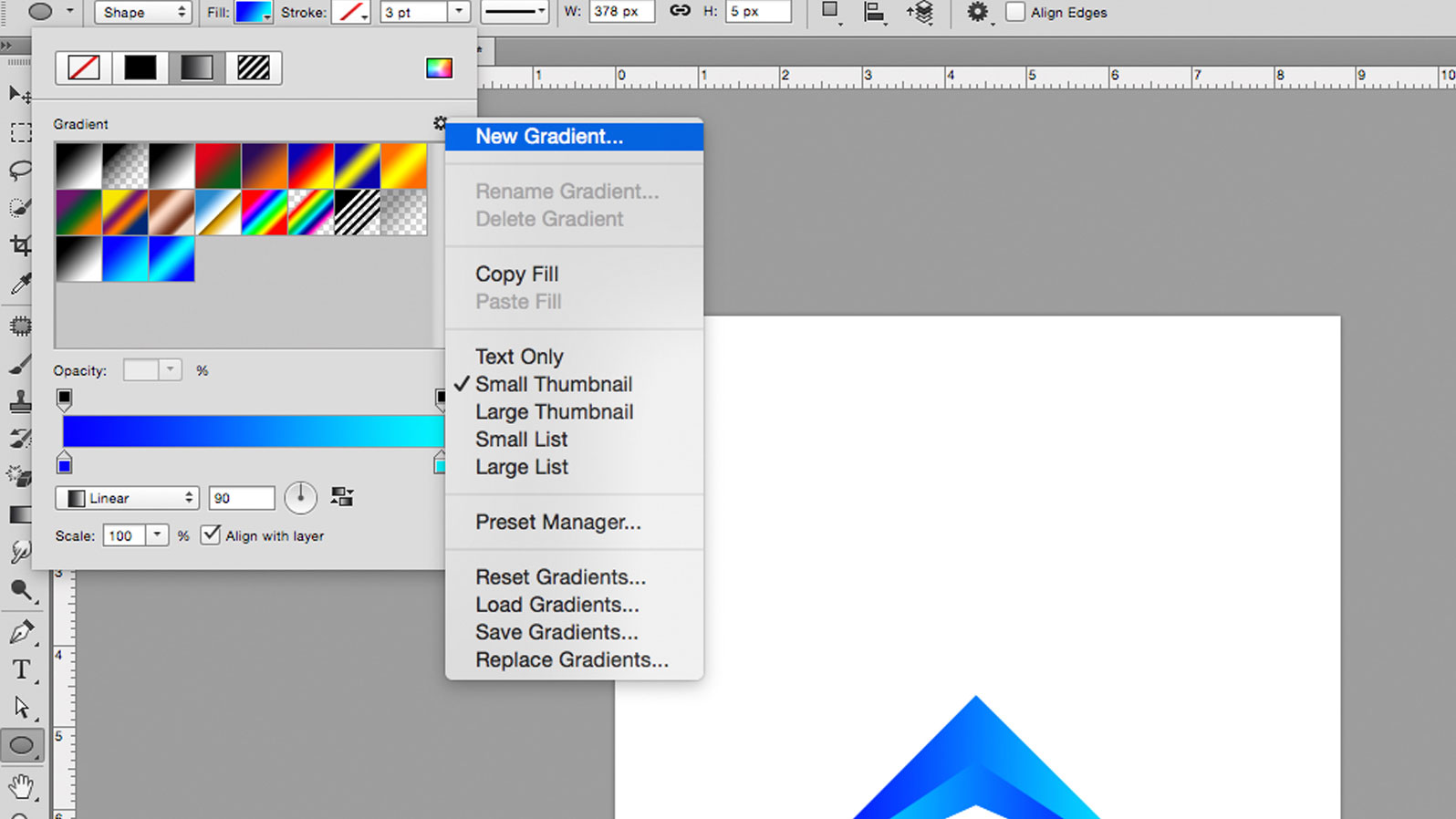
Skapa en ny gradient i rullgardinsmenyn, till vänster om alternativfältet. I fönstret Gradient dubbelklickar du på de nedre reglarna för att ta upp RGB-alternativ, där du kan välja dina färger; Jag gick för ett ljus och mörkblå. Applicera sedan denna gradient för båda objekten, ändra gradientrotationen så att de motsätter varandra. Om du inte kan se fyllningsalternativen kan det bero på att du kan få flyttverktyget som valts, så växla till penna eller formverktyget.
05. Grupp och duplicera dina lager
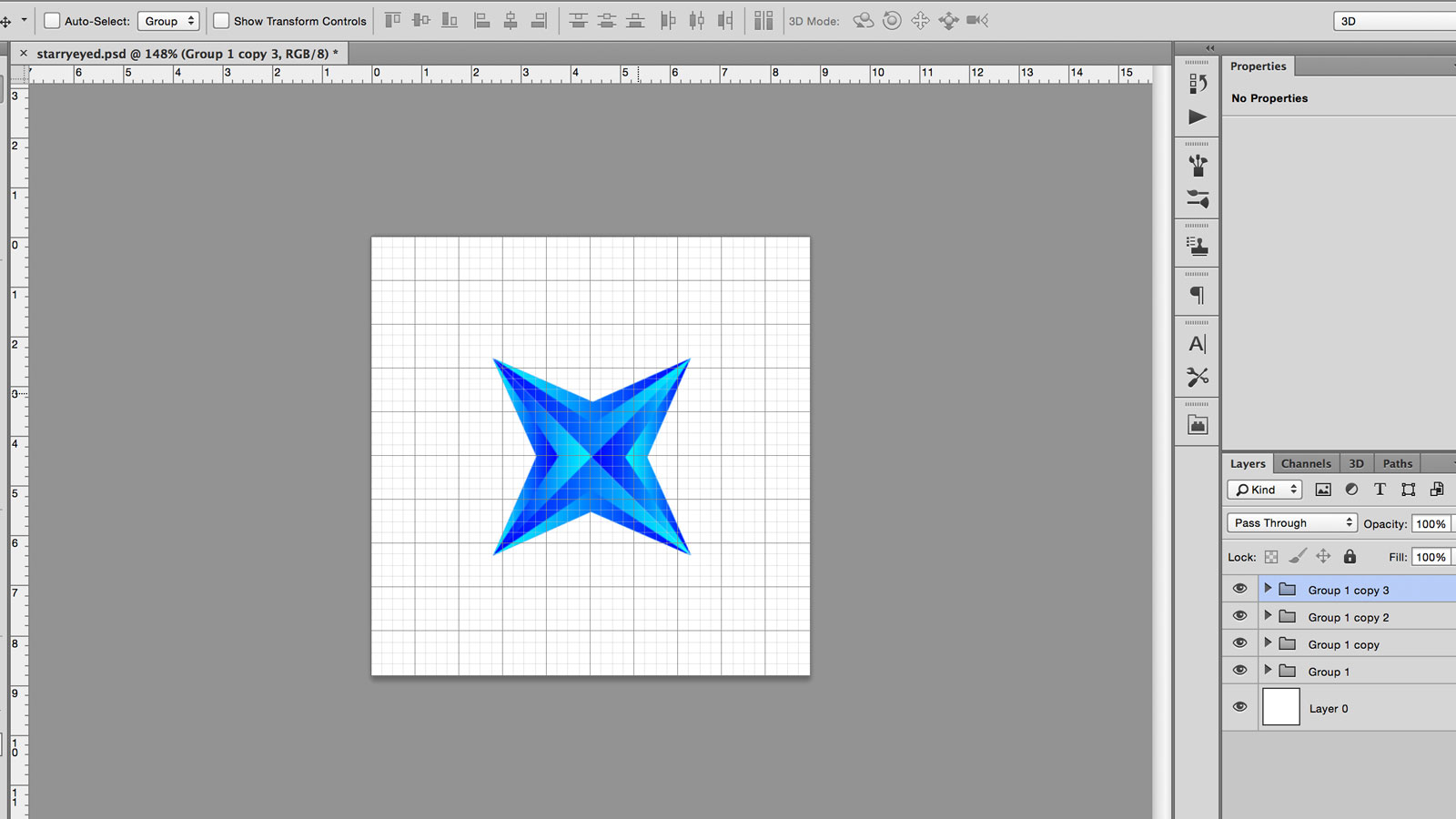
Gruppera de två skikten genom att välja dem och trycka på gruppknappen, som ser ut som en liten mapp, som ligger längst ner på fliken Lager. Detta förhindrar att skiktfliken blir rörigt och gör det lättare att hantera de två skikten.
Duplicera den här gruppen och använd den fria transformationsfunktionen för att rotera den nya gruppen nittio grader, hålla ned Shift-tangenten för att rotera i femton graders steg. Du kan få tillgång till gratis transformation med cmd + T eller under redigering och gt; Gratis transformation. Flytta nu den andra gruppen, tills den speglar den ursprungliga formen, med hjälp av centrum av duken som en symmetri linje.
06. Förvandla formerna
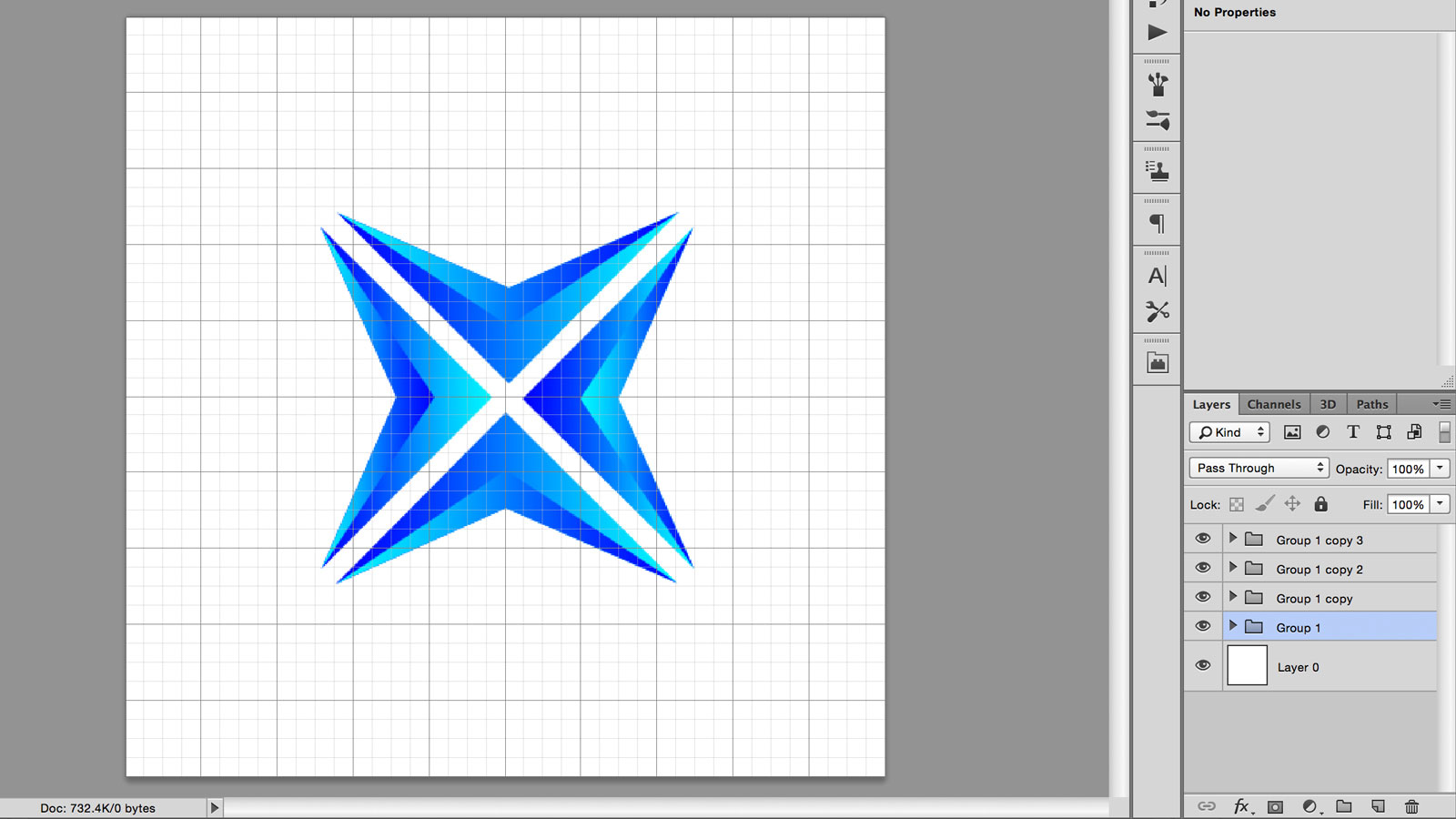
Nudge varje form upp eller ner ett rutnät, bort från mittpunkten, med hjälp av Shift + Cursor-tangenten.
07. Grupp, duplikat, upprepa
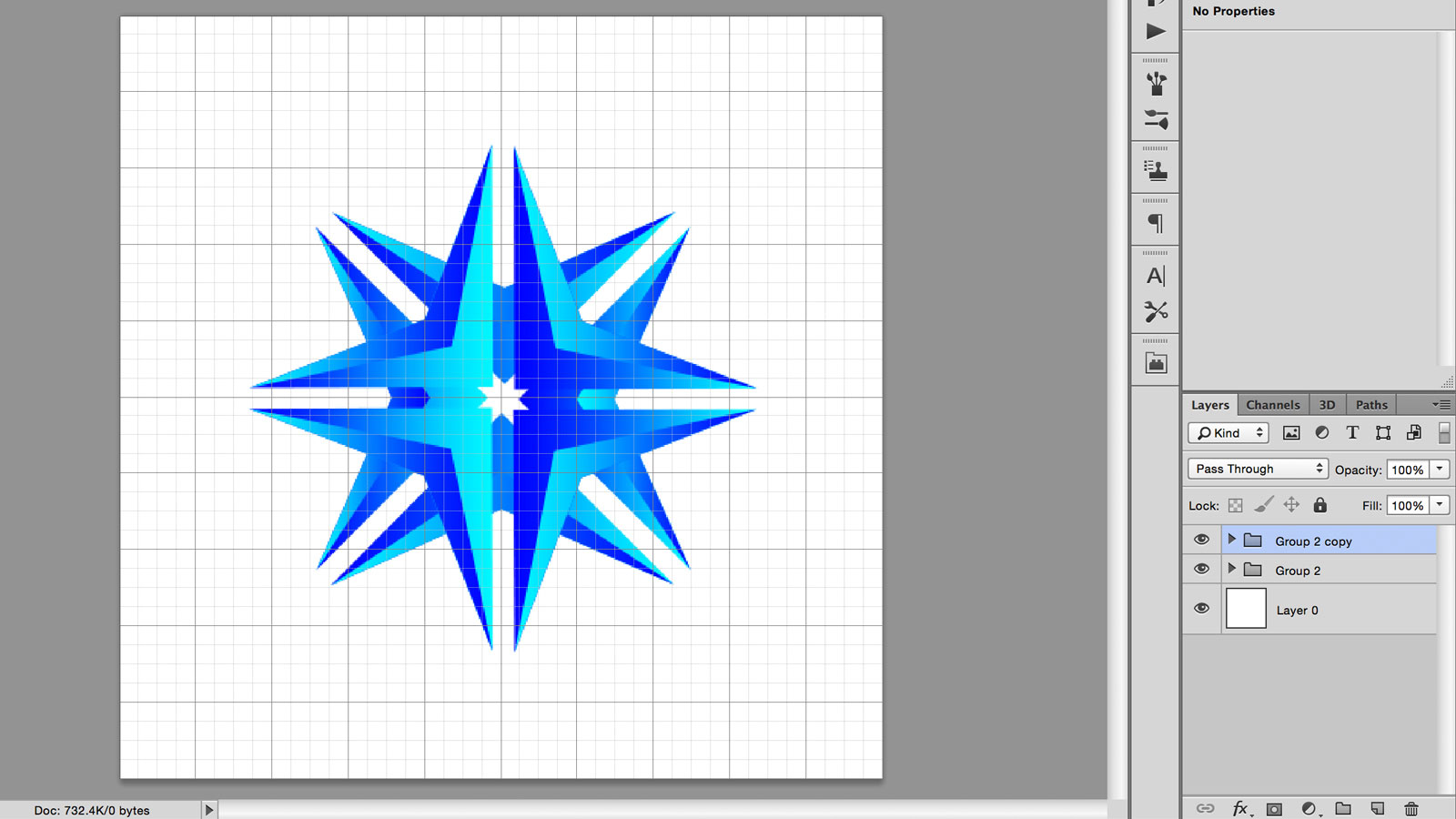
Använd samma metod från steg # 5 för att gruppera lagren tillsammans, duplicera gruppen och rotera med nittio grader. Den nya formen ska likna en slags crosshair-form.
08. Rita en cirkel med formverktyget
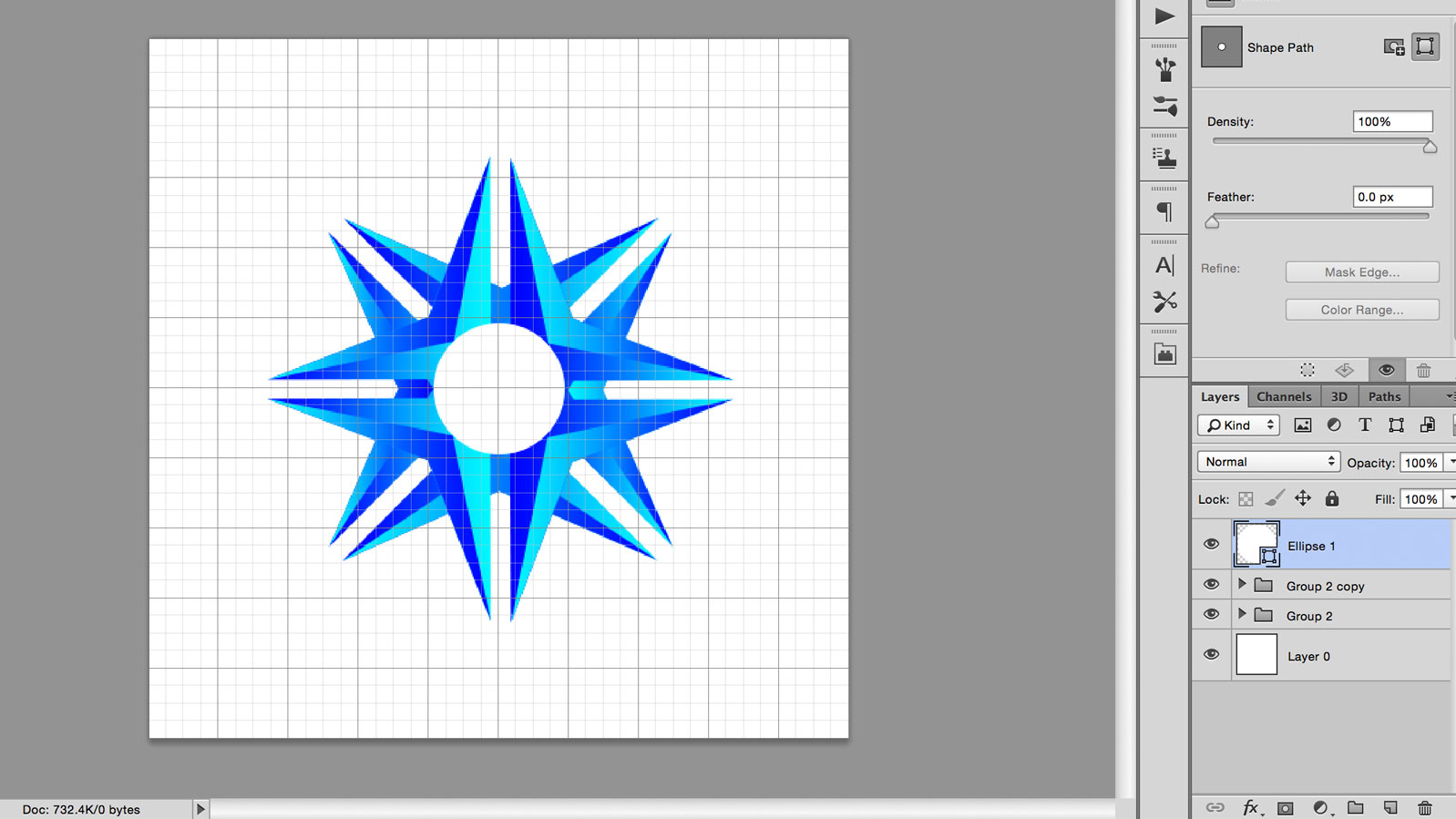
Cykel genom formverktyg tills du hittar en cirkel, antingen genom att klicka och hålla på ikonen i verktygsfältet eller trycka på Shift + Du . Klicka på centerpunkten för duken, hålla alt för att rita en cirkel som utstrålar från mitten och skift för att hålla bredden och höjden proportionell. Om du gör ett misstag kan du ångra eller ändra din form med fri transformation.
09. Rita en rektangel och anpassa till mitten
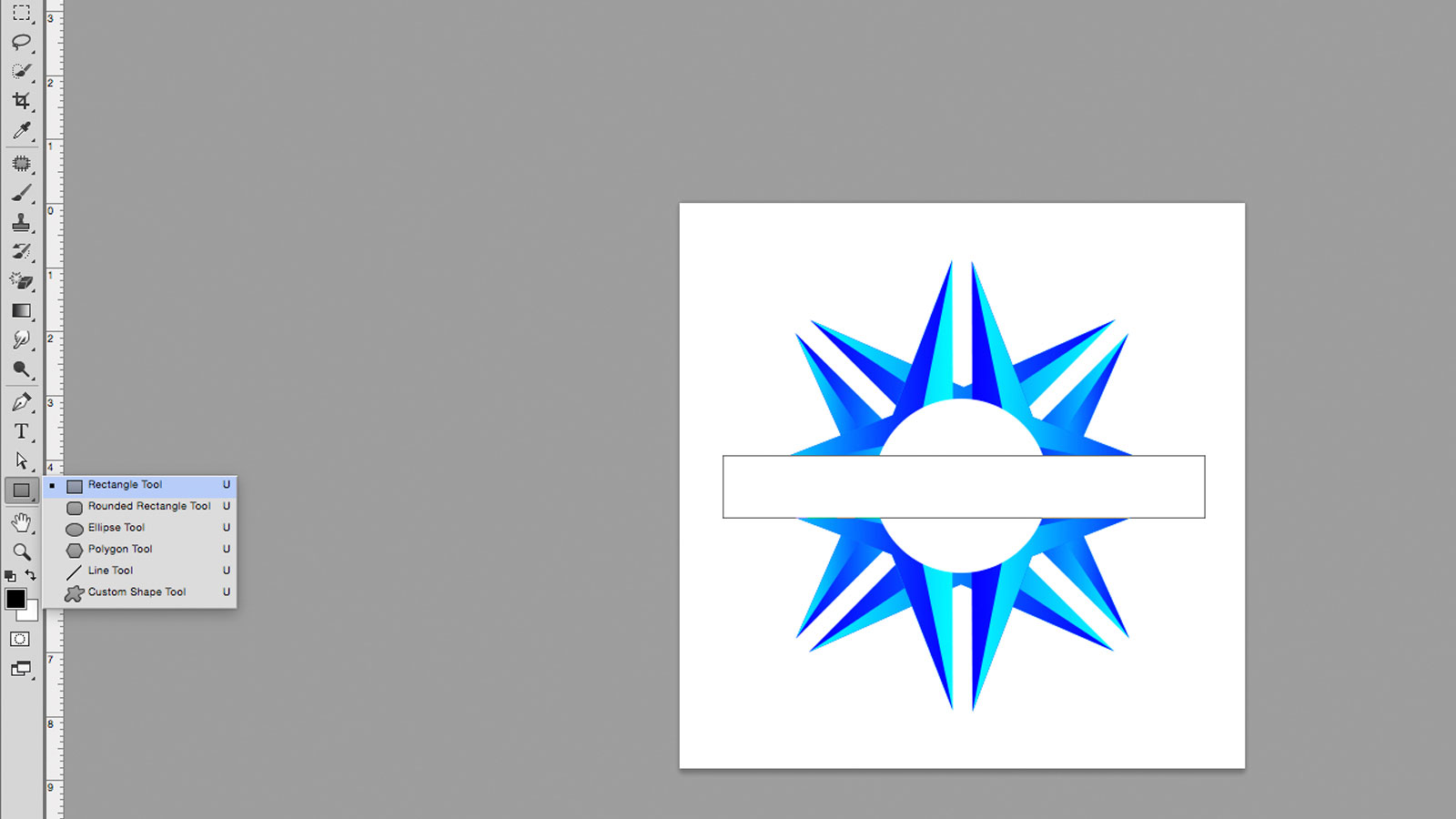
Cykla genom formverktygen igen tills du hittar rektangelverktyget. Rita en vit låda över grafiken ovanför de andra lagren, vilket gör tillräckligt med utrymme för text. Du kan anpassa detta till mitten av duken genom att klicka på rektangelskiktet och det undre skiktet (som ska vara en vit kvadrat, samma storlek som duk) och använda justeringsverktyg, antingen som finns under lager och gt; Justera i menyraden eller Justera knapparna i alternativfältet.
Fler avancerade användare kan använda denna rektangel för att subtrahera från formerna nedan, med hjälp av Layer & GT; Kombinera former, men för nu kommer vi bara att hålla fast vid att använda det som ett vitt block.
10. Lägg till din text
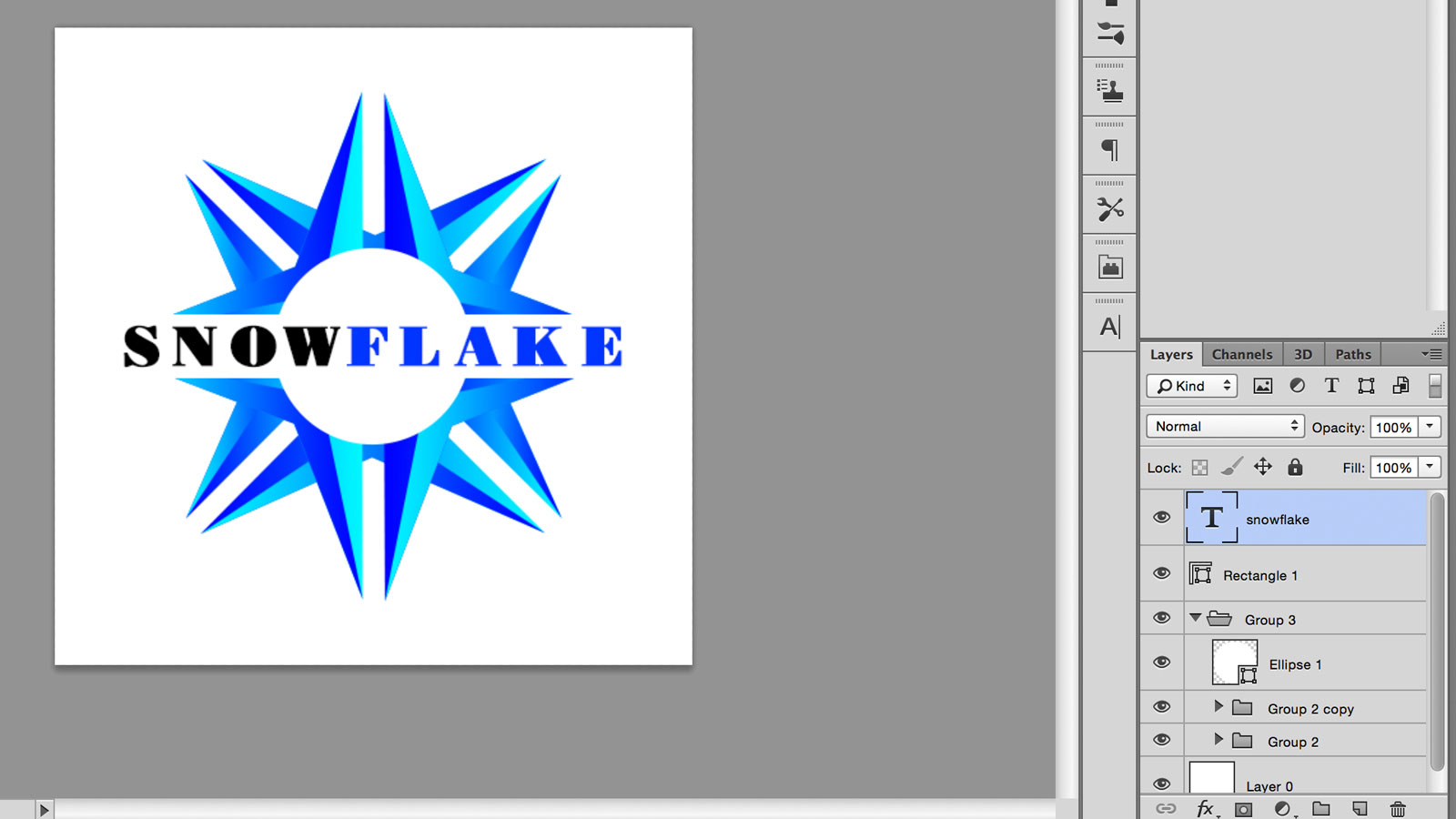
Rita en textruta över rektangeln, genom att klicka på T-ikonen i verktygsfältet eller trycka på T , dra sedan över duken. Skriv in din text i rutan och mitt med knapparna på fliken Tecken. Använd justeringsverktyget igen för att centrera detta till duken.
11. Välj ett lämpligt typsnitt
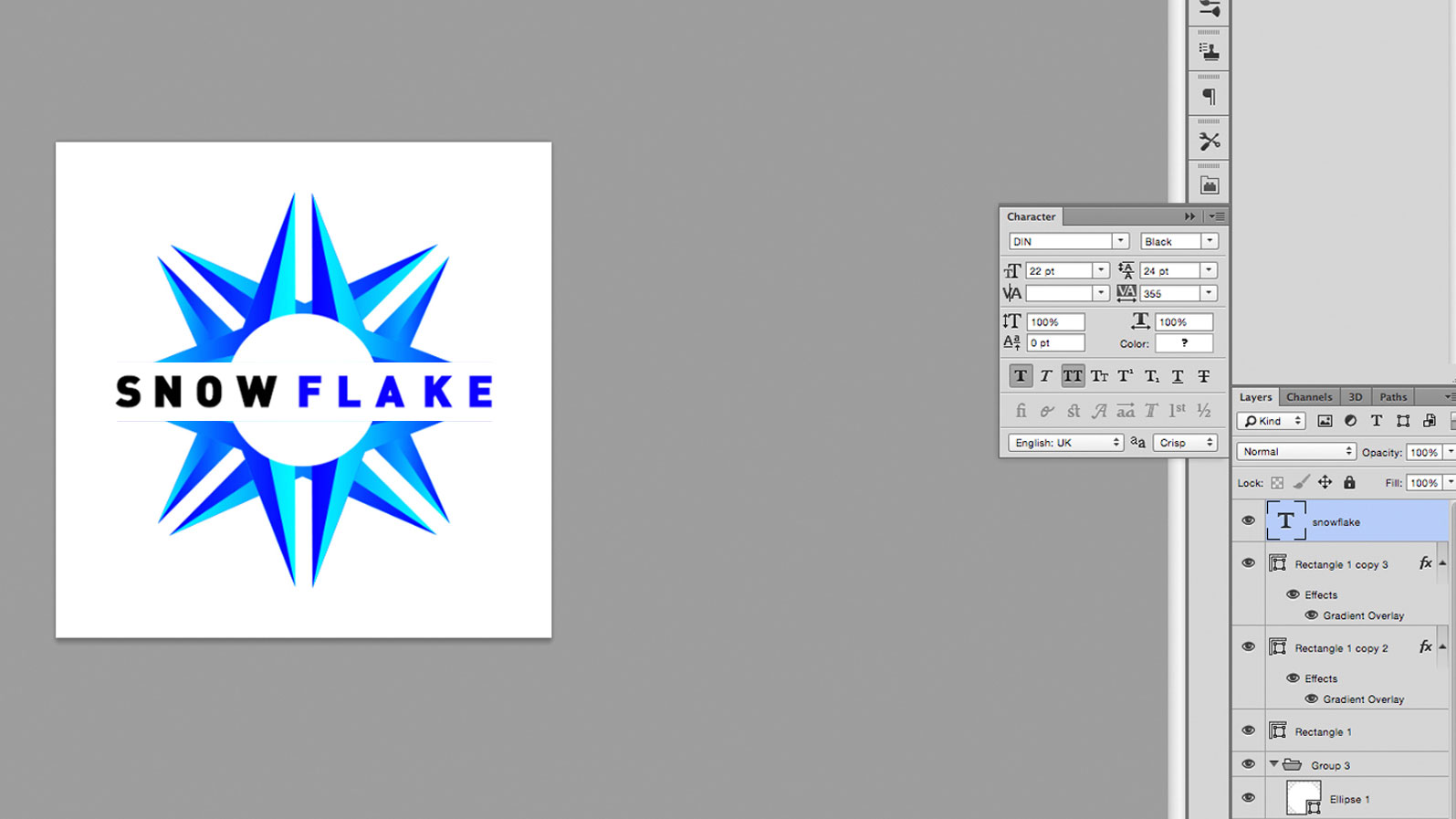
Välj ett typsnitt som passar ditt varumärke. Det finns gott om gratis teckensnitt där ute, men det är viktigt att välja en som du har tillåtelse att använda - se vår Gratis teckensnitt Roundup för några idéer för att komma igång. Eftersom den här logotypen kan visas över många av dina tillgångar, skulle det vara dåliga nyheter att använda en olagligt nedladdad typsnitt. Spela runt med storlek och färg tills du gillar det du ser.
12. Justera din kerning

Kern texten. Detta innebär att det horisontella avståndet mellan enskilda bokstäver maximerar ordets läsbarhet. Du kan göra det under fliken Typ, märkt med V | A, eller genom att klicka mellan bokstäverna och trycka på alt + Vänster eller alt + Höger. För mer på kerning, se vårt inlägg på Hur man kongentyp .
13. Lägg till slutliga detaljer och export

Gör några slutliga justeringar du behöver för att ge det så speciellt. För huvudbilden längst upp på den här sidan lade jag till två mindre stavar ovanför och under texten, färgad med samma gradient. Jag har också lagt till en bakgrund, skugga och reflektion, med användning av liknande tekniker till de andra stegen, såväl som att använda lagmasker för att lägga till blekna.
När du är glad, spara bilden ut i vilket format du behöver. Jag använde RGB JPG här för webbformat, men sparade också det som en PSD så jag kunde gå tillbaka och göra ändringar.
Läs mer:
- Kan du gissa varumärket från sin ursprungliga logotyp?
- De 9 bästa alternativen till Photoshop
- 62 Photoshop-genvägar för att påskynda ditt arbetsflöde
Hur - Mest populära artiklar
17 sätt att dra bättre varelser
Hur Sep 16, 2025När du drar varelser är det viktigt att de är trovärdiga. Oavsett hur galen dina mönster blir, kom ihåg att de alltid måst..
Hur man skapar en fotorealistisk rumscene
Hur Sep 16, 2025Vill du veta hur man skapar en realistisk 3D-arkitektonisk flygning men är inte säker på var de ska fokusera dina ansträngnin..
5 saker du behöver för oljemålning
Hur Sep 16, 2025Det finns en obefogad mystik runt oljemålning som har lagt några artister från att utforska dem. Om du känner till höger ..
Bygg ditt eget WebGL-fysikspel
Hur Sep 16, 2025Detta projekt kommer att delas upp i olika delar. Vi kommer att ge en kort introduktion till Heroku, visa hur man använder PHYSI..
Nivån upp speltecken med kreativ montering
Hur Sep 16, 2025Med ett stort utbud av fruktansvärda varelser och tecken att skapa, arbetar med spelverkstad för att översätta Warhammer mini..
Hur man konstruerar responsiva och anordning-agnostiska former
Hur Sep 16, 2025Oavsett om det är ett anmälningsflöde eller en multi-view-steg, är formulär en av de viktigaste komponenterna i digital prod..
Skapa ett tecken med stiliserad realism
Hur Sep 16, 2025Flippednormals Är en plats som drivs av Henning Sanden och Morten Jaeger tillsammans med deras dagsjobb i VFX i Lond..
15 Tips för optimering av tvärenhet
Hur Sep 16, 2025Design för alla enheter! Anna Dahlström kommer att prata om vikten av ..
Kategorier
- AI & Machine Learning
- AirPods
- Amason
- Amazon Alexa & Amazon Echo
- Amazon Alexa & Amazon Echo
- Amazon Fire TV
- Amazon Prime Video
- Android
- Android-telefoner Och Tabletter
- Android -telefoner Och Surfplattor
- Android TV
- Apple
- Apple App Store
- Apple Homekit & Apple Homepod
- Apple Music
- Apple TV
- Apple Watch
- Apps & Web Apps
- Appar Och Webbappar
- Audio
- Chromebook & Chrome OS
- Chromebook & Chrome OS
- Chromecast
- Cloud & Internet
- Moln Och Internet
- Moln Och Internet
- Datorhårdvara
- Datorhistorik
- Sladdskärning Och Streaming
- Sladdskärning Och Streaming
- Discord
- Disney +
- DIY
- Elektriska Fordon
- Ereaders
- Essentials
- Förklarare
- Spel
- Allmänt
- Gmail
- Google Assistant & Google Nest
- Google Assistant & Google Nest
- Google Chrome
- Google Dokument
- Google Drive
- Google Maps
- Google Play Store
- Google Sheets
- Google Slides
- Google TV
- Hårdvara
- HBO MAX
- Hur
- Hulu
- Internet Slang & Förkortningar
- IPhone & IPad
- Kindle
- Linux
- Mac
- Underhåll Och Optimering
- Microsoft Edge
- Microsoft Excel
- Microsoft Office
- Microsoft Outlook
- Microsoft PowerPoint
- Microsoft Teams
- Microsoft Word
- Mozilla Firefox
- Netflix
- Nintendo Switch
- Paramount +
- PC Gaming
- Påfågel
- Fotografi
- Photoshop
- PlayStation
- Sekretess Och Säkerhet
- Sekretess Och Säkerhet
- Sekretess Och Säkerhet
- Produktrundor
- Programmering
- Raspberry Pi
- Roku
- Safari
- Samsung-telefoner Och Tabletter
- Samsung -telefoner Och Surfplattor
- Slack
- Smart Hem
- Snapchat
- Sociala Medier
- Plats
- Spotify
- Tinder
- Felsökning
- TV
- Videospel
- Virtuell Verklighet
- VPNS
- Webbläsare
- WiFi & Routrar
- Wifi & Routrar
- Windows
- Windows 10
- Windows 11
- Windows 7
- Xbox
- YouTube & YouTube TV
- YouTube & YouTube TV
- ZOOM
- Förklaringar







